
Istnieje wiele witryn do strumieniowego przesyłania muzyki, które zostały wprowadzone do wiadomości publicznej. Ty masz Spotify, SoundCloudi oczywiście iTunes. iTunes była świetną platformą do strumieniowego przesyłania multimediów, co zostało potwierdzone przez wielu użytkowników. Mając możliwość przechowywania różnych form plików - czy to piosenek, wideo, programów, gier, audiobooków czy filmów, wielu jest naprawdę zainteresowanych korzystaniem z iTunes.
Jeśli jednak kiedykolwiek stanąłeś przed dylematem posiadania tak dużej ilości w bibliotece iTunes, a teraz brakuje Ci miejsca w telefonie na inne pliki multimedialne, prawdopodobnie znajdziesz sposoby, jak to zrobić usunąć muzykę z iTunes aby zwolnić miejsce dla innych.
Jak wszyscy wiemy, utwory pochłaniają ogromny procent miejsca na urządzeniu. Trzymanie dużej ilości na pewno byłoby przyjemne na raz (ponieważ możesz posłuchać kilku piosenek w dowolnym momencie). Jednak chwila, w której chciałeś usunąć część tego, co masz, na pewno nadejdzie. To jest główny powód, dla którego powstał ten post. Oczywiście pomożemy Ci!
Jeśli kiedykolwiek napotkałeś trudności w wykonaniu powyższego, masz szczęście, że widziałeś ten artykuł.
Teraz pamiętaj, aby wskoczyć.
Przewodnik po zawartości Część 1. Usuń określone lub określone utwory z iTunesCzęść 2. Usuń albumy muzyczne z iPhone'aCzęść 3. Czyszczenie całej muzyki na Twoim iPhonieCzęść 4. Podsumowanie
W tej części zostaną pokazane dwie metody usuwania określonych utworów z iTunes - jak można to zrobić na komputerze osobistym i jak można to zrobić na iPhonie.
Teraz zacznijmy od procedury, jeśli masz używać komputera osobistego.
Wystarczy wykonać trzy proste kroki, aby ostatecznie usunąć utwory z iTunes za pomocą komputera.
Krok 1. Otwórz i uruchom aplikację iTunes na komputerze osobistym.
Krok 2. Przeglądaj i wyszukaj utwory do usunięcia.
Krok 3. Kontynuuj proces usuwania.
Chcesz zobaczyć szczegółowe kroki? Sprawdź wyjaśnienia dla każdej z poniższych sekcji.
Oczywiście pierwszym krokiem, który musisz wykonać, jest upewnienie się, że aplikacja iTunes na komputerze osobistym zostanie otwarta i uruchomiona.
Teraz, gdy masz już uruchomioną aplikację iTunes, możesz natychmiast rozpocząć proces. W aplikacji iTunes przejdź do sekcji utworów, w której będą widoczne wszystkie listy odtwarzania lub albumy.
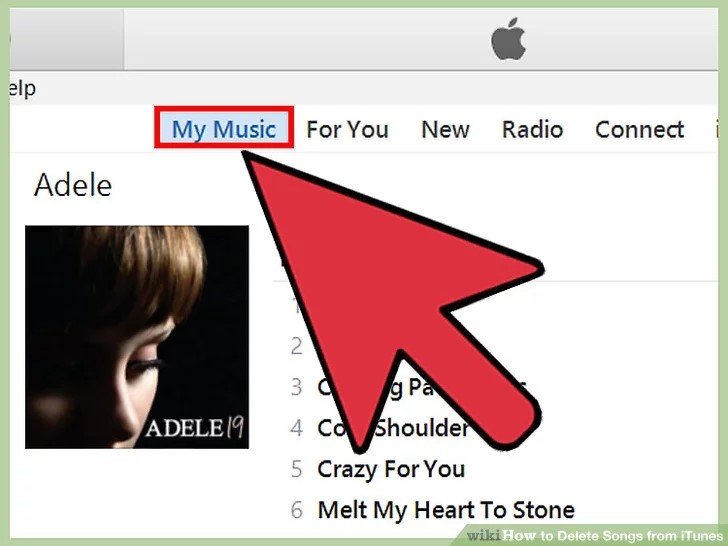
Z listy, która zostanie wyświetlona na ekranie (która zależy od konfiguracji iTunes), wybierz utwory, które chcesz usunąć. Proces wyboru można przeprowadzić, zaznaczając pola wyboru obok każdego utworu.
Jeśli masz trudności z szukaniem konkretnych utworów, możesz skorzystać z paska wyszukiwania, który znajduje się w prawym górnym rogu okna aplikacji.
Gdy już zdecydujesz, która z Twoich ulubionych piosenek zostanie usunięta z Twojej biblioteki, możesz po prostu kliknąć prawym przyciskiem myszy, a lista rozwijana zostanie wyświetlona. Wystarczy wybrać opcję „Usuń z biblioteki”. Po zaznaczeniu tej opcji wybrane utwory zostaną automatycznie usunięte z Twojej biblioteki.
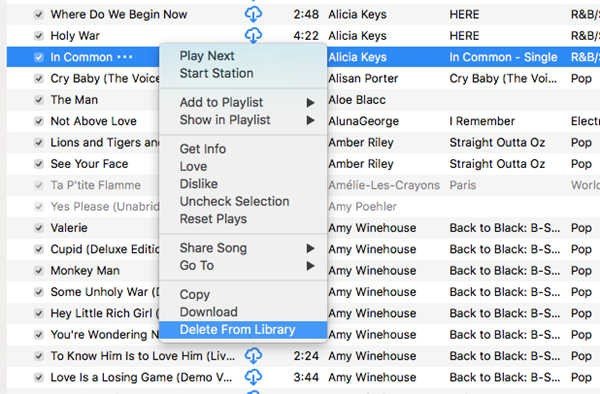
Znając procedurę usuwania utworów z iTunes na komputerze osobistym, mamy teraz podkreślić kroki, które należy wykonać, jeśli masz używać swojego iPhone'a.
W rzeczywistości metoda różni się w zależności od tego, czy jesteś użytkownikiem Apple Music, czy nie.
W przypadku użytkowników Apple Music, jeśli usunięcie zostanie wykonane zgodnie z poniższymi krokami, utwory do usunięcia zostaną usunięte zarówno z urządzenia iPhone, jak i biblioteki iCloud. Oznacza to tylko, że wybrane utwory zostaną usunięte ze wszystkich używanych urządzeń.
Oto kroki, aby kontynuować.
Krok 1. Otwórz Apple Music na swoim iPhonie.
Krok 2. Znajdź utwory do usunięcia.
Krok 3. Kliknij przyciski „Usuń” i „Usuń z biblioteki”.
Przyjrzyj się im dalej.
Otwórz Apple Music na swoim iPhonie
Uruchomienie aplikacji Apple Music na urządzeniu iPhone powinno być pierwszym krokiem do wykonania. Od tego zaczniemy.
Znajdź utwory do usunięcia
Po otwarciu i uruchomieniu Apple Music musisz teraz wybrać i zlokalizować utwory, które chcesz usunąć. Aby kontynuować, będziesz musiał stuknąć i przytrzymać utwory, aby zobaczyć następne opcje, które możesz zrobić.
Kliknij przyciski „Usuń” i „Usuń z biblioteki”
Po dotknięciu i przytrzymaniu na ekranie pojawi się nowe okno. To pokazuje wiele opcji, które możesz zrobić z utworem, z których możesz wybierać. Najpierw należy nacisnąć przycisk „Usuń”, a następnie przycisk „Usuń z biblioteki”, aby ostatecznie zakończyć proces.
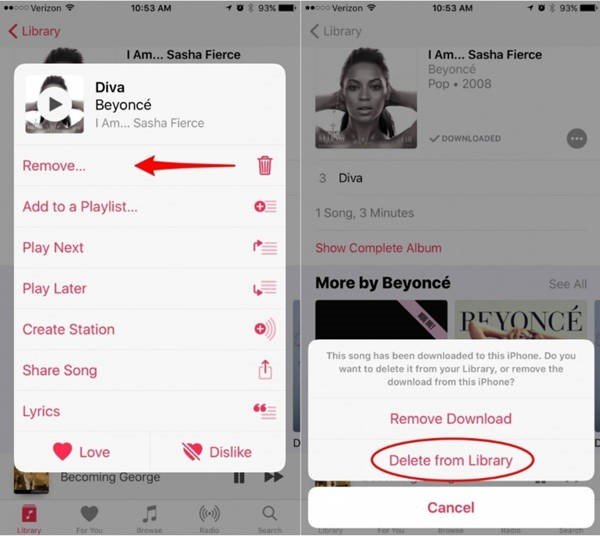
Następna dyskusja będzie teraz skupiać się na krokach, które należy wykonać, aby kontynuować usuwanie w przypadku, gdy nie jesteś użytkownikiem Apple Music.
W rzeczywistości trzy początkowo wspomniane kroki dotyczą również użytkowników innych niż Apple Music.
Jedyną różnicą jest to, że jeśli masz te utwory zakupione w sklepie iTunes, możesz po prostu wrócić do sklepu iTunes, ponownie pobrać każdy utwór i ostatecznie je przywrócić. Pamiętaj jednak, że jeśli masz utwory kupione na innych platformach, możesz usunąć tylko te utwory z iPhone'a.
Po dyskusji na temat usuwania konkretnych utworów z iTunes za pomocą komputera osobistego lub iPhone'a, podamy teraz dodatkowe informacje, w których temat będzie krążył wokół idei usuwania albumów muzycznych z iPhone'a.
Procedura, którą należy przeprowadzić, jest również zbyt łatwa i prosta w obsłudze.
Oto, jak możesz to zrobić.
Krok 1. Aby rozpocząć, musisz przejść do aplikacji muzycznej na swoim iPhonie.
Krok 2. Gdy już jesteś w aplikacji, przejdź do sekcji biblioteki (gdzie Twoje albumy i listy odtwarzania zostaną odzwierciedlone).
Krok 3. Następną rzeczą, którą powinieneś zrobić, jest wybranie i przyjrzenie się każdemu albumowi. Gdy zdecydujesz, który z nich usunąć, możesz go po prostu dotknąć i przytrzymać, a pojawią się nowe opcje.
Krok 4. Spośród wszystkich opcji, które zostaną wyświetlone, natychmiast zauważysz opcję „Usuń”, ponieważ jest to pierwsza z dostępnych opcji. Wystarczy w niego uderzyć, aby ostatecznie usunąć taki album ze swojego urządzenia iPhone.
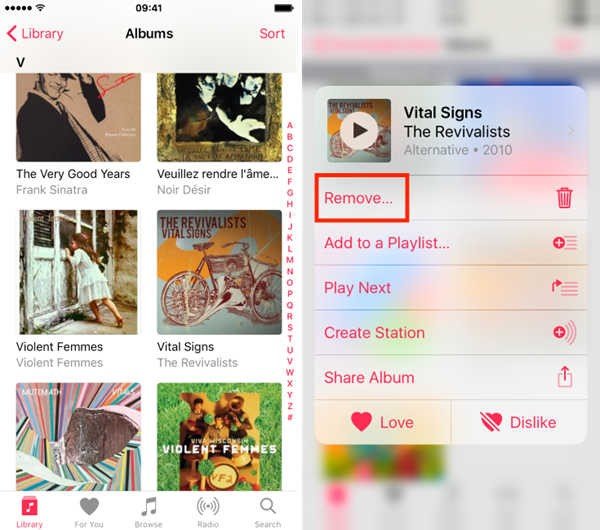
Metoda, którą należy wykonać, jest również prosta. Jeśli szukałeś i szukałeś sposobu usunięcia albumu muzycznego, możesz mieć to jako odniesienie.
Jeśli naprawdę brakuje Ci miejsca na ważne pliki na urządzeniu iPhone i zdecydowałeś się usunąć wszystkie utwory, które trzymałeś przez długi czas, prawdopodobnie nie pozostaje Ci nic innego, jak wyczyścić całą swoją muzykę lub piosenki. Jeśli zastanawiałeś się, jak to zrobić, poniższy przewodnik, który zostanie przedstawiony, z pewnością pomoże ci to zrobić.
Możesz wyczyścić swoje utwory, wykonując tylko trzy kroki.
Krok 1: Musisz przejść do aplikacji „Ustawienia”. Zaznacz to, a zobaczysz wiele opcji na ekranie. Następnie wybierz „Ogólne”.

Krok 2: Następną rzeczą byłoby wybranie menu „Pamięć iPhone'a”. Po kliknięciu zauważysz, że zostaną wyświetlone wszystkie aplikacje zajmujące Twoją przestrzeń dyskową. Poszukaj „Music” i zaznacz to.
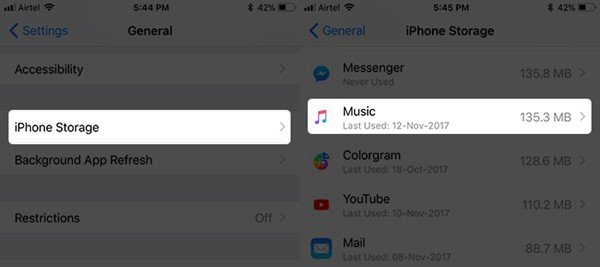
Krok 3: Po zakończeniu pod ekranem pojawi się nowe okno. Upewnij się, że szukasz opcji „Wszystkie utwory”. Po znalezieniu przesuń palcem w lewo, a zobaczysz przycisk „Usuń”. Kliknij, aby zakończyć procedurę.
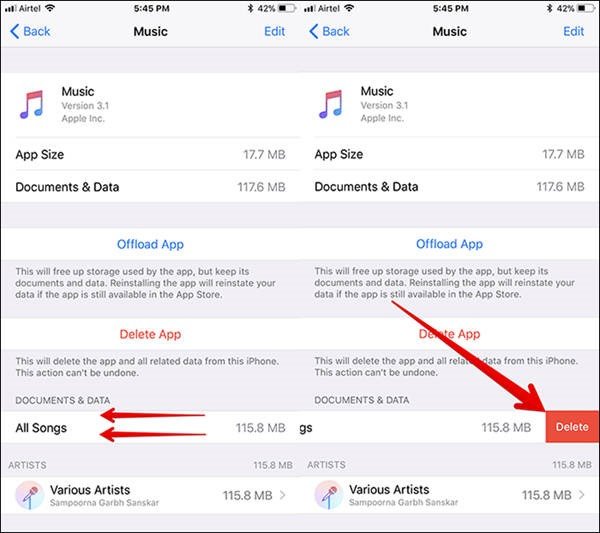
Teraz, gdy dotarłeś do tej sekcji, wiesz już, jak możesz rozwiązać dylemat związany z natychmiastowym usunięciem utworów z iTunes. Jak wspomniano we wstępie, kroki są po prostu proste i zbyt łatwe do wykonania.
W tym poście przedstawione są pomysły, które są podzielone na trzy części - metody usuwania określonych utworów z iTunes, procedura usuwania albumów muzycznych i wreszcie kroki, które należy wykonać, aby usunąć wszystkie utwory z urządzenia.
Zwolnienie miejsca w pamięci urządzenia z pewnością byłoby jednym z najtrudniejszych zadań do wykonania. Usunięcie niektórych z plików, zwłaszcza najbardziej ukochanych i ulubionych piosenek, które kupiłeś, jest naprawdę trudne. Jeśli nie możesz pomóc, ale je zachowasz, zaleceniem byłoby rozszerzenie przestrzeni dyskowej iCloud, co można zrobić, płacąc określoną kwotę. Cóż, działa to tylko wtedy, gdy naprawdę nie możesz sobie pozwolić na usunięcie czegoś z tego, co masz.
Istnieje aplikacja o nazwie DumpMedia Apple Music Converter. To narzędzie jest w stanie usuwanie ochrony DRM i pozwala konwertować utwory do tysięcy dostępnych formatów. Umożliwia nawet słuchanie utworów Apple Music w trybie offline, a nawet ich działanie, mimo że Twoja subskrypcja się skończyła! Jest to możliwe pobierz muzykę z iTunes. Możesz sprawdzić jego oficjalną stronę internetową, aby dowiedzieć się więcej na ten temat.
Darmowe pobieranie Darmowe pobieranie
Mam nadzieję, że nauczyłeś się czegoś z tego artykułu. Jeśli masz jakieś pytania lub pomysły, wszystkie są mile widziane! Pamiętaj, aby to zostawić!
